Létrehozása képletek Microsoft Equation 3
Létrehozása képletek Microsoft Equation 3.0
Microsoft Equation 3.0 egy modul objektum be van dugva egy Word dokumentumot, amely viszont rendelkezésre állnak a különböző akciók tápszerek bemenet, karakterek, speciális karakterek, amelyek lehetővé teszik, hogy gyorsan és olcsón létrehozható összetett modellek alkalmazása nélkül további források.

Beilleszteni egy Microsoft Equation tárgy, menjünk be a Beszúrás szalag eszközökkel és ki kell választania az ikont csoport objektum szöveget. A megjelenő párbeszédablakban a Create lapon görgessen le a Microsoft Equation 3.0 és kattintson az OK gombra.
Tehát miután tuning és a hozzáadott Microsoft Equation 3.0 objektumot a dokumentumban, akkor továbbra is szerkeszteni a képletet. Mindazok extra gombok és panelek dokumentum egyidejűleg eltávolították, és továbbra is az egyik panel, ahol leporelló bemutatja a különböző szimbólumok és jelek.
Stílusok: Ctrl + Shift + = - Matematika;
Ctrl + Shift + E - szöveges
Ctrl + Shift + F - funkció
Ctrl + Shift + I - változó
Ctrl + Shift + G - Görög
Ctrl + Shift + B - mátrix vektor
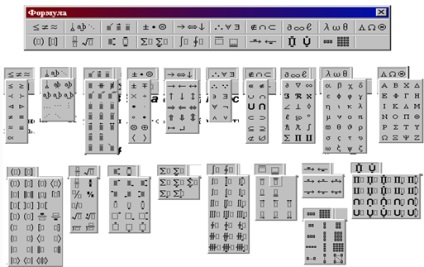
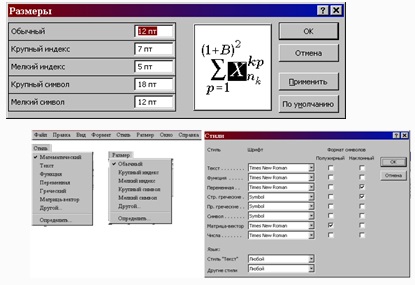
Ábra. Panel 73. Microsoft Equation 3.0:
· Szimbólumok összehasonlítások és összefüggések (kisebb, nagyobb vagy egyenlő, stb.)
· Spaces és pontokat.
· Az üzemeltetők (többszörösen, mínusz-plus, stb.)
· A nyilak (különböző nyílhegyek, egy- és kétoldalas).
· Logic szimbólumok (logikai ÉS, VAGY, és van, stb.)
· A szimbólumok halmazelmélet (kereszteződés, részhalmaza, stb.)
· Különböző szimbólumok (végtelen jele határozatlan integrál, stb.)
· Kisbetűs görög betűkkel.
· Görög nagybetűkkel.
· Sablonok frakciókat és gyökök.
· Minták felső és alsó indexek. Kis fekete téglalapok jelzik, hogy van egy hely bevitelére információkat azokra a helyekre, ahol ezek a négyszögek, amikor kiválasztja a sablont helyezzük.
· Sablonok overline és hangsúlyozzák.
· Minták nyilak szöveget.
· Minták a munka és a halmazelmélet.
Hogy kilépjen a szerkesztési képlet kattintás bármely pontján a dokumentum kívül formula beviteli mezőbe. Ahhoz, hogy újra be a képletet a szerkesztési módban kattintson duplán az objektumra.
Nagysága a képlet font megadható méretének megváltoztatásával Microsoft Equation objektumot. Azt is vágni vagy másolni az objektumot a dokumentumot.
Vigyük a kurzort a része a dokumentumnak, ahol a képlet kerül beillesztésre.
A szimbólumok csoportjában kattintson a Formula gombra. Ezután megjelenik a képernyőn a szó objektumterületet a képletben és a továbbiakban lesz formula.